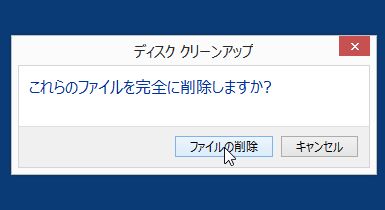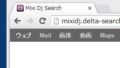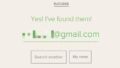パソコンを長期間利用していると、細かい不要ファイルがたまってきてドライブの容量を圧迫したり、OSの機能を阻害することがある。そういったファイルをまとめて削除する機能が「ディスククリーンアップ」だ。
過去のウインドウズであれば、マイコンピュータにあるCドライブを右クリックして「プロパティ」から呼び出せばいい、と覚えている人も多いはずだが、最新のウインドウズ8.1では初期状態でデスクトップにマイコンピュータが表示されていない。コントロールパネルの「管理ツール」から「ディスククリーンアップ」を呼び出せるので、ここから定期的に不要ファイルを削除するようにしよう。
なお、「ディスクリーンアップ」で「システムファイルのクリーンアップ」をクリックすると、「WindowsUpdateのクリーンアップ」など、システムファイルも含めたクリーンアップが行えるようになる。通常のクリーンアップよりも徹底的に不要ファイルを削除できるので、Cドライブの容量を確保したい場合は活用しよう。
ウインドウズ8.1で「ディスククリーンアップ」を実行するには?

画面右上にカーソルを移動してチャームバーを開き、「設定」をクリックしよう

「コントロールパネル」から「システムとセキュリティ」のカテゴリをクリックしよう

「管理ツール」の中に「ディスククリーンアップ」という項目があるので、クリックして起動する

「ディスクのクリーンアップ」ドライブの選択」が表示される。Cドライブを選択して「OK」をクリックしよう

「削除するファイル」が表示されたら「システムファイルのクリーンアップ」をクリックしよう

もう一度、Cドライブを指定すると、システムファイルを含めたクリーンアップのメニューが表示される。削除したい項目のチェックボックスを有効にして「OK」をクリックしよう

「これらのファイルを完全に削除しますか?」とポップアップダイアログが表示されるので「ファイルの削除」をクリック。ファイルの削除が実行されるぞ